Kuinka korjata OneDrivesta ei voi kirjautua ulos Windows 10/11:ssä

Windows 10 toimitetaan Microsoftin OneDrive-verkkodokumenttien tallennusratkaisun mukana. Pilvitallennus mahdollistaa asiakirjojen ja muiden tietojen tallentamisen verkkoon. Lisäksi se synkronoi tietosi kaikkien laitteidesi välillä. Windows 10:ssä OneDrive on integroitu hyvin Microsoftin pilvipalveluun.
OneDriven avulla voit käyttää tiedostoja lataamatta erillistä sovellusta. Resurssienhallinnan (Windows Explorer) avulla voit tarkastella ja käyttää OneDrive-tiedostoja napsauttamalla OneDrive-kuvaketta. Katsotaanpa, kuinka kirjaudut ulos OneDrivesta tänään.
Sisältö:
Kuinka korjata OneDrivesta ei voi kirjautua ulos Windows 10/11:ssä
Microsoft-tilillä kirjaudut automaattisesti sisään OneDriveen, kun kirjaudut sisään Windows 10:een. Windows 10:een integroitu OneDrive-asiakasohjelma kirjaa sinut automaattisesti sisään, vaikka et aio tallentaa tiedostoja OneDriveen. OneDrive-käyttäjät arvostavat tätä ominaisuutta, vaikka se on hyvä.
Jotkut käyttäjät saattavat kuitenkin haluta kirjautua ulos OneDrivesta siirtämättä Microsoft-tiliään paikalliselle tilille, jos he käyttävät muita pilvitallennuspalveluita, kuten Dropboxia.
Voit myös käyttää tätä tapaa kirjautuaksesi OneDriveen toisella tilillä. Voit myös käyttää tätä tapaa kirjautuaksesi ulos OneDrivesta, jos sinulla on useita tilejä ja haluat kirjautua sisään toiselle tilille kirjauduttuasi ulos yhdestä. Vaihda tiliäsi ja kirjaudu sisään uudelleen.
Kirjaudu ulos OneDrivesta Windows 10:ssä
Jos haluat poistaa linkityksen OneDrivesta tai kirjautua ulos siitä Windows 10:ssä, seuraa alla olevia ohjeita tekemättä kiertoteitä.
1. OneDrive sijaitsee tehtäväpalkin tehtäväpalkin alueella ja pääsee käsiksi napsauttamalla sitä hiiren kakkospainikkeella. Valitse kolmen pisteen kuvake napsauttamalla sitä.
Voit sitten avata Microsoft OneDrive -asetusten valintaikkunan napsauttamalla Asetukset.
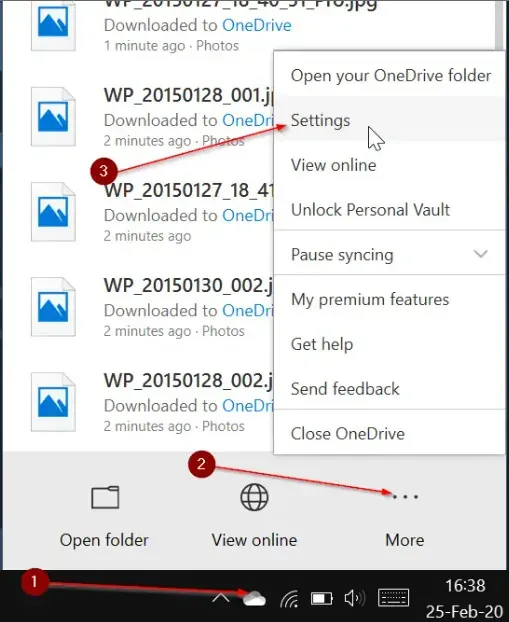
2. Napsauttamalla tai napauttamalla Tilit-välilehteä pääset Tilit-sivulle.
3. Poista yhteys tämän tietokoneen kanssa napsauttamalla tai napauttamalla linkkiä. Kun tili on poistettu käytöstä, näkyviin tulee Tervetuloa OneDriveen -valintaikkuna, jossa on Kirjaudu sisään -painike.
Siinä kaikki. OneDrivesta uloskirjautuminen Windows 10:ssä onnistui.
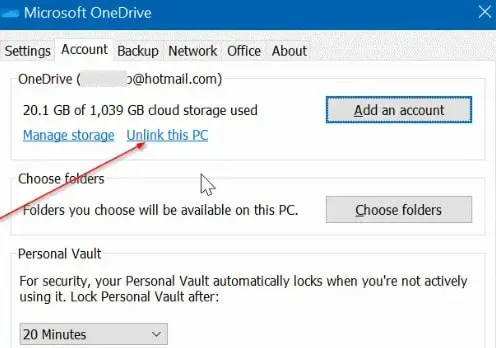
4. OneDrive-tilin poistaminen käytöstä kirjaa sinut ulos. Et voi enää synkronoida OneDrive-tiedostoja Windows 10:n kanssa.
Sinulla on kuitenkin edelleen tiedostoja OneDrive-kansiossasi (ladatut tiedostot) tietokoneellasi.
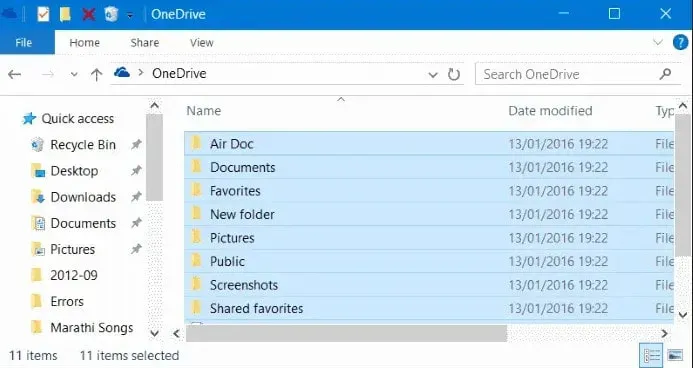
Avaa File Explorer, jos haluat poistaa myös nämä tiedostot. Napsauta navigointiruudussa OneDrive-kuvaketta.
Ja kun kaikki tiedostot on valittu, napsauta niitä. Paina sitten Delete-näppäintä.
Voit kirjautua OneDriveen Windows 10:ssä
Alla olevat vaiheet auttavat sinua kirjautumaan OneDriveen samalla tai eri tilillä.
1. Näet ponnahdusvalikon napsauttamalla OneDrive-kuvaketta tehtäväpalkin ilmaisinalueella. Sinua pyydetään kirjautumaan sisään.
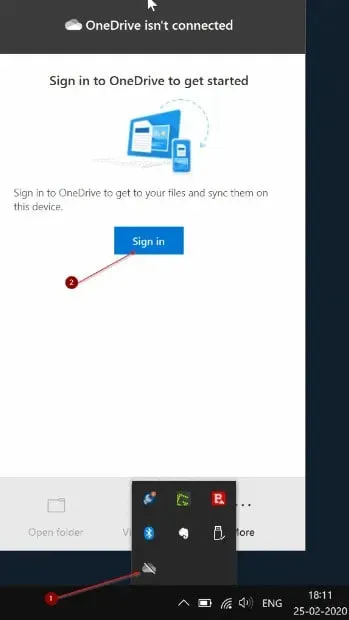
2. Napsauta nyt Kirjaudu-painiketta. Anna OneDrive- tai Microsoft-tilisi tiedot. Napsauta sitten Kirjaudu-painiketta.
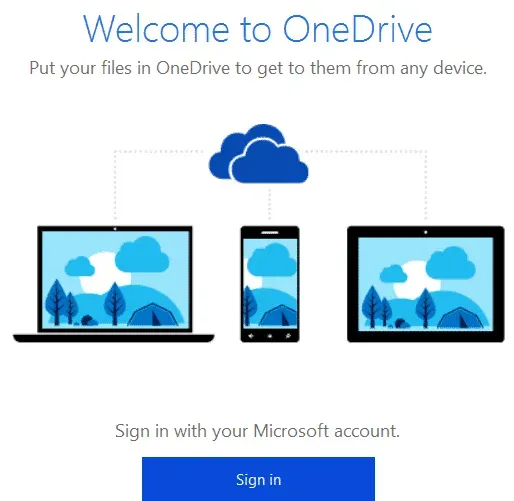
3. Voit käyttää oletussijaintia OneDrive-kansion tallentamiseen, jos napsautat Seuraava seuraavassa näytössä.
Voit myös muuttaa OneDrive-kansion sijaintia napsauttamalla Muuta sijaintia -linkkiä. Valitse sitten uusi paikka.
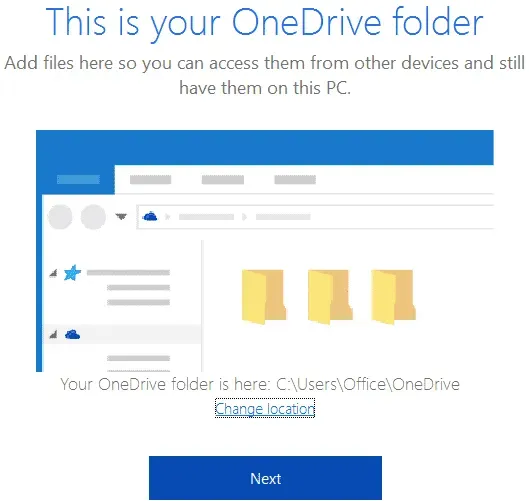
4. Viimeisenä vaiheena voit valita kansiot, jotka ladataan pilvestä Windows 10 -tietokoneesi OneDrive-kansioon.
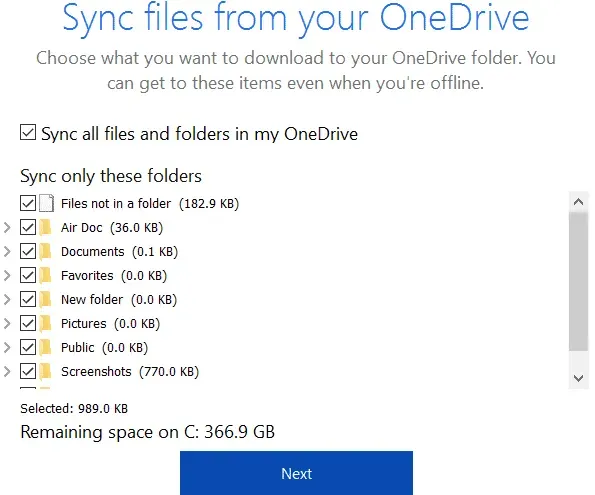
5. Kun asennus on valmis, napsauta Seuraava. Napsauta sitten Sulje-painiketta.
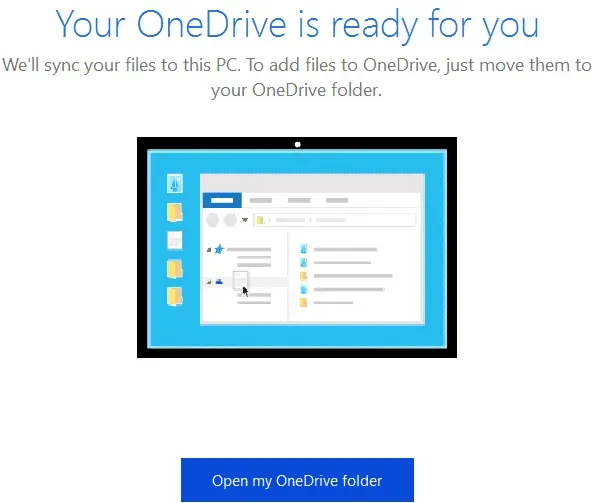
Joten nyt tiedät kuinka korjata Ei voi kirjautua ulos OneDrivesta. Tämä on yksinkertainen prosessi ja hallitset sen pian.



Vastaa